La aplicación Rdiffweb ofrece una interfaz web simplificada para una fácil administración de rdiff-backup, un software que ofrece sólidas copias de seguridad automáticas desde una computadora con Linux (cliente) a otra computadora con Linux (servidor) usando shell seguro (SSH), maximizando así su espacio en disco. La herramienta en línea gratuita y de código abierto ayuda a ahorrar tiempo al acceder a archivos de copia de seguridad de rdiff, recuperar datos y gestionar administradores. Recientemente, rdiff-backup recibió una actualización importante con una gran cantidad de funciones nuevas cuando se migró a Python 3.
En este artículo, le mostraré una forma básica de configurar rdiff-backup con Rdiffweb. Antes de comenzar, debe conocer los conceptos básicos de red suficientes para identificar la dirección IP de una computadora con Linux y configurar una conexión SSH.
Instalar rdiff-backup y Rdiffweb en un servidor
Primero, debe instalar rdiff-backup y Rdiffweb en el servidor. Debido a que no hay un paquete .deb o .rpm, debe instalar Rdiffweb usando pip , así que instale pip, si aún no está en su servidor. Luego inicie la instalación.
En Fedora, RHEL o CentOS:
$ sudo yum install epel-release
$ sudo yum install python3-devel openldap-devel rdiff-backup gcc python3-pip openssh-server
$ pip3 install -U rdiffweb
En Debian, Ubuntu o similar:
sudo apt update
sudo apt install python3-dev libldap2-dev libsasl2-dev rdiff-backup build-essential curl python3-pip openssh-server-server
pip3 install -U rdiffweb
Complete la configuración y reinicie
Por defecto, Rdiffweb busca una configuración en /etc/rdiffweb/rdw.conf , y no se iniciará si este archivo no existe. Por lo tanto, cree un archivo de configuración predeterminado:
$ sudo mkdir -p /etc/rdiffweb
$ sudo curl -L https://gitlab.com/ikus-soft/rdiffweb/-/raw/master/rdw.conf -o/etc/rdiffweb/rdw.conf
También puede crear una unidad de servicio para administrar Rdiffweb como un servicio e iniciarlo automáticamente cada vez que reinicie su computadora:
$ sudo curl -L https://gitlab.com/ikus-soft/rdiffweb/-/raw/master/extras/systemd/rdiffweb.service -o /etc/systemd/system/rdiffweb.service
$ sudo systemctl daemon-reload
$ sudo service rdiffweb start
Ahora, conéctese a la interfaz web. En este punto, debería poder acceder a Rdiffweb desde un navegador en http://localhost:8080 .
Debería ver la página de inicio de sesión predeterminada, que se puede personalizar usando /etc/rdiffweb/rdw.conf . El nombre de usuario y la contraseña predeterminados son admin y admin123 cámbielos inmediatamente para mantener la seguridad de su sistema.
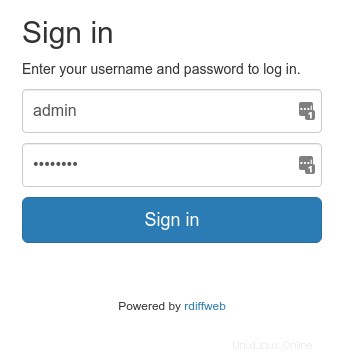
Instalar rdiff-backup en una máquina cliente
Al usar SSH, puede administrar la copia de seguridad de rdiff de una computadora diferente usando Rdiffweb. Debe tener acceso SSH a la otra computadora. De forma predeterminada, Rdiffweb no administra la configuración del servidor OpenSSH que utiliza rdiff-backup. Sin embargo, la instalación predeterminada suele ser adecuada para el uso básico.
La otra computadora también debe tener instalado rdiff-backup. Para instalar rdiff-backup en otra computadora con Linux:
En Fedora, RHEL o CentOS:
$ sudo yum install epel-release
$ sudo yum install rdiff-backup
En Debian, Ubuntu o similar:
$ sudo apt update
$ sudo apt install rdiff-backup
Prueba tu conexión SSH
Para ejecutar una copia de seguridad con rdiff-backup, el servidor SSH debe poder establecer una conexión SSH que rdiff-backup pueda usar como enlace seguro para transferir datos. Pruébelo para asegurarse de que funciona correctamente.
Recupera la dirección IP de tu servidor:
$ hostname -I
192.168.0.45
Recuperar el nombre de usuario:
$ whoami
ikus
Pruebe la conexión SSH:
ssh [email protected]
password: ******
[email protected]:~$
Si recibe un error de inicio de sesión, deberá solucionar y solucionar el problema.
Configurar una conexión SSH
Para facilitar la ejecución de rdiff-backup, configure la autenticación sin contraseña (SSH sin contraseña).
Para generar una clave de autenticación única para identificar su computadora cliente:
ssh-keygen -f ~/.ssh/id_rsa -N ""
ssh-copy-id [email protected]
Vuelva a probar la conexión SSH para asegurarse de que no se requiere contraseña. Si tiene problemas con este paso, verifique que SSH esté configurado correctamente en su sistema.
ssh [email protected]
ikus-192.168.0.45: $168:~$
Iniciar una copia de seguridad
Desde su computadora cliente, ejecute una copia de seguridad de sus archivos en el servidor usando la estructura general:
rdiff-backup <source> <dest>donde:
<source>identifica la ubicación de los archivos locales para realizar una copia de seguridad<dest>identifica la ubicación de almacenamiento en el servidor
Por ejemplo:rdiff-backup /home/ [email protected]:/backups/home
De forma predeterminada, su usuario Rdiffweb se creará con un directorio raíz, identificado como /backups , que corresponde a la ubicación donde se almacenan los archivos de copia de seguridad de rdiff.
Si elige una ubicación diferente para sus archivos, asegúrese de cambiar el directorio raíz de su usuario en la interfaz web de Rdiffweb; de lo contrario, sus documentos no serán visibles.
Para definir esta ubicación:
- Ir al área de administración.
- Explore la lista de usuarios.
- Haga clic en el botón Editar a la derecha.
- Debería ver un cuadro de diálogo para cambiar la información del usuario.
- Reemplace las
/backupspredeterminadas con la ruta donde se almacenan sus archivos de copia de seguridad rdiff:- Si tiene un solo repositorio, proporcione la ruta a ese repositorio.
- Si tiene varios repositorios, proporcione una carpeta principal que los contenga.
- Luego haga clic en Guardar para confirmar el cambio.
Preste mucha atención a cualquier mensaje de error que pueda indicar un valor no válido.
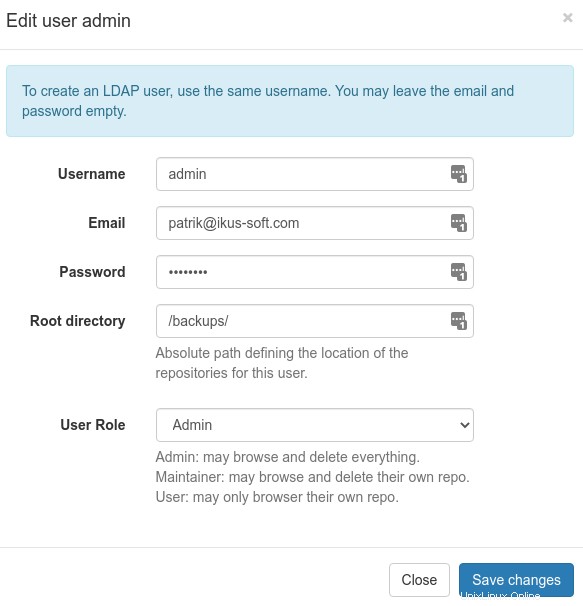
Explorar los resultados en Rdiffweb
En este punto, debe tener una instalación Rdiffweb funcional y accesible en http://192.168.0.45/ con 192.168.0.45 mostrando como la dirección de su servidor. Ahora está listo para explorar sus datos de copia de seguridad y probar la función de restauración.
Vaya a http://192.168.0.45 en su navegador favorito y confirme su identidad.
Más recursos de Linux
- Hoja de trucos de los comandos de Linux
- Hoja de trucos de comandos avanzados de Linux
- Curso en línea gratuito:Descripción general técnica de RHEL
- Hoja de trucos de red de Linux
- Hoja de trucos de SELinux
- Hoja de trucos de los comandos comunes de Linux
- ¿Qué son los contenedores de Linux?
- Nuestros últimos artículos sobre Linux
Para ver sus datos, simplemente haga clic en la carpeta de copia de seguridad para ver el contenido. Descargue la última versión de un archivo haciendo clic directamente en él.
Si sus datos no están visibles, asegúrese de actualizar sus copias de seguridad desde su perfil de usuario.
Otras opciones de instalación
Esta es una forma de implementar Rdiff-backup y Rdiffweb; hay muchas otras opciones con niveles de complejidad más altos o más bajos para satisfacer necesidades específicas, como la instalación en varios servidores, la instalación con Docker, una gestión más segura de las conexiones SSH y más mejoras en la robustez y seguridad de su sistema. Puede consultar la documentación de rdiffweb para obtener más información sobre cómo configurar rdiffweb o suscribirse al grupo de Google de rdiffweb para recibir noticias al respecto.